Hướng dẫn xem Youtube đa nhiệm ngoài màn hình iPhone
Nội dung bài viết
Giờ đây, bạn có thể dễ dàng xem Youtube ngay cả khi đang sử dụng các ứng dụng khác trên iPhone mà không cần cài đặt thêm phần mềm rườm rà. Chỉ với vài thao tác đơn giản, bạn đã có thể kích hoạt tính năng Picture in Picture để trải nghiệm xem video tiện lợi hơn.

1. Xem Youtube ngoài màn hình thông qua Safari
Safari, trình duyệt mặc định trên iPhone, cho phép bạn xem Youtube ngoài màn hình một cách dễ dàng khi đang lướt web hoặc sử dụng các ứng dụng như Facebook.
Bước 1: Khởi động trình duyệt Safari được tích hợp sẵn trên iPhone.
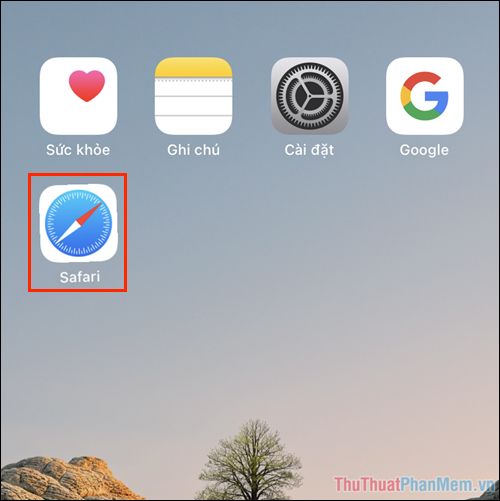
Bước 2: Truy cập Youtube và chọn video bạn muốn xem ngoài màn hình.
Sau đó, nhấn vào Giao diện (biểu tượng aA) và chọn Yêu cầu trang web cho máy tính để chuyển đổi chế độ xem.
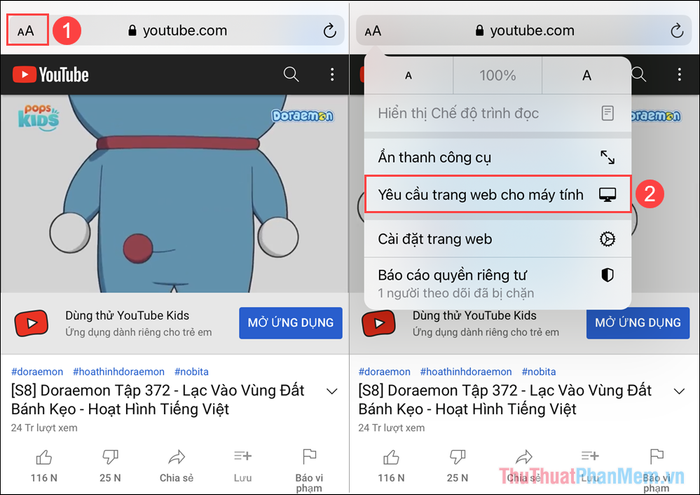
Bước 3: Để xem video toàn màn hình, nhấn nút Play (1) và kích hoạt chế độ Picture in Picture (2) để tiếp tục xem video trong khi sử dụng các ứng dụng khác.
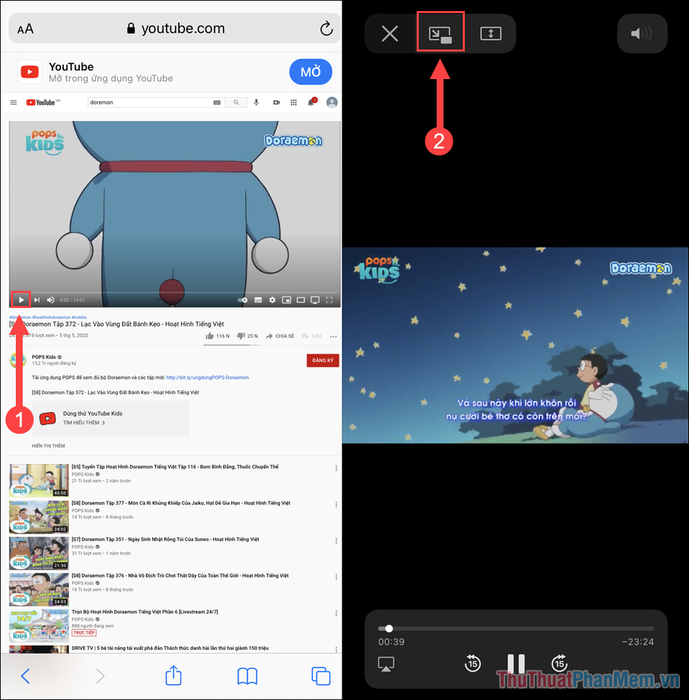
Bước 4: Như vậy, bạn đã hoàn thành việc thiết lập xem video ngoài màn hình trên iPhone hoặc iPad một cách dễ dàng.
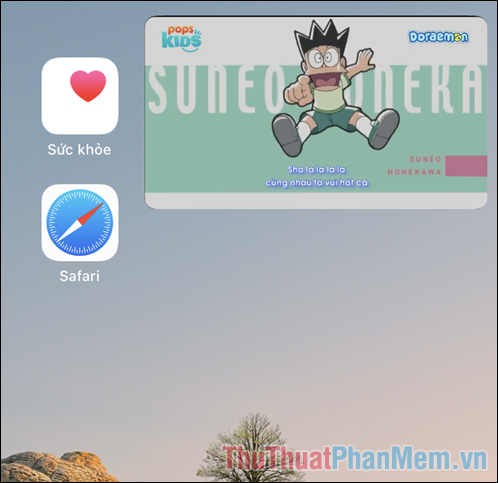
2. Xem Youtube ngoài màn hình thông qua Google
Google không chỉ là công cụ tìm kiếm hàng đầu mà còn là trình duyệt mạnh mẽ trên nền tảng IOS, tích hợp nhiều tính năng hữu ích.
Nếu chưa cài đặt Google trên iPhone, bạn có thể tải xuống dễ dàng thông qua AppStore.
Bước 1: Khởi động trình duyệt Google trên điện thoại của bạn.
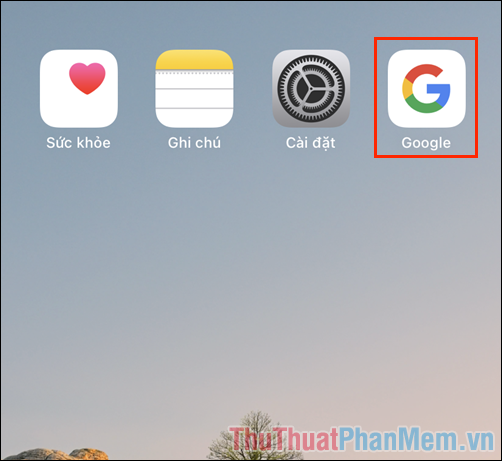
Bước 2: Truy cập Youtube và chọn video bạn muốn xem trong chế độ ngoài màn hình.
Để kích hoạt chế độ Picture in Picture trên Google, chỉ cần vuốt nhẹ từ dưới lên. Hệ thống sẽ tự động thu nhỏ cửa sổ Youtube, cho phép bạn xem video trong khi sử dụng các ứng dụng khác.
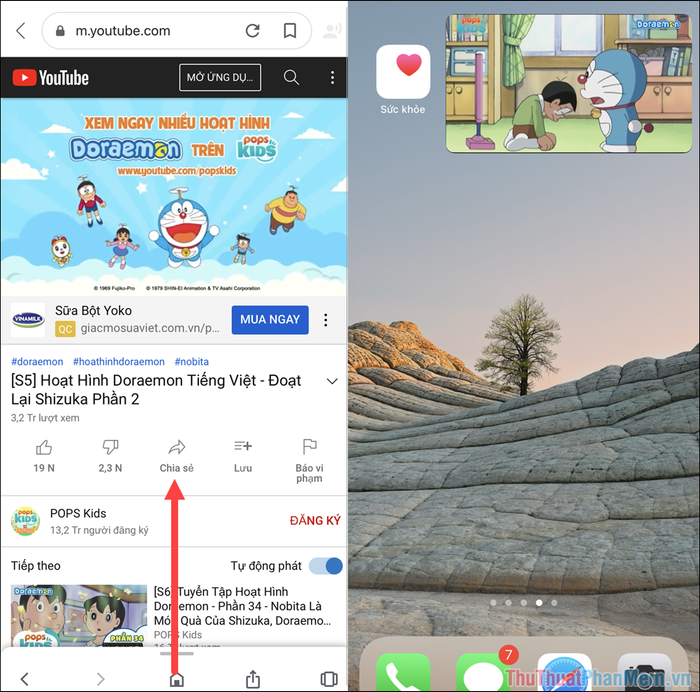
Bước 3: Như vậy, bạn đã hoàn thành việc xem Youtube ngoài màn hình thông qua Google một cách đơn giản và hiệu quả.
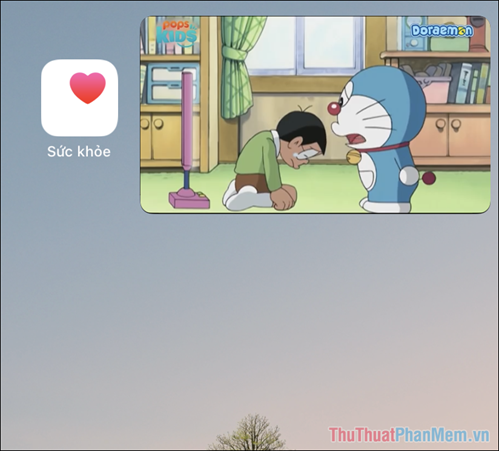
3. Hướng dẫn di chuyển, tua và tắt chế độ Youtube ngoài màn hình
Khi sử dụng chế độ Picture in Picture, bạn có thể di chuyển cửa sổ video để sử dụng song song với các ứng dụng khác. Dưới đây là một số thao tác cơ bản:
Bước 1: Nhấn vào cửa sổ Picture in Picture để hiển thị các tùy chọn điều khiển.
Bước 2: Tại đây, bạn sẽ thấy các tùy chọn như chỉnh sửa vị trí, tua video hoặc tắt chế độ xem ngoài màn hình.
- Dấu X: Đóng video đang xem.
- Picture in Picture: Tắt chế độ Picture in Picture (quay lại chế độ xem toàn màn hình trên ứng dụng).
- Previous, Pause, Next: Lùi lại, tạm dừng hoặc chuyển tiếp video.
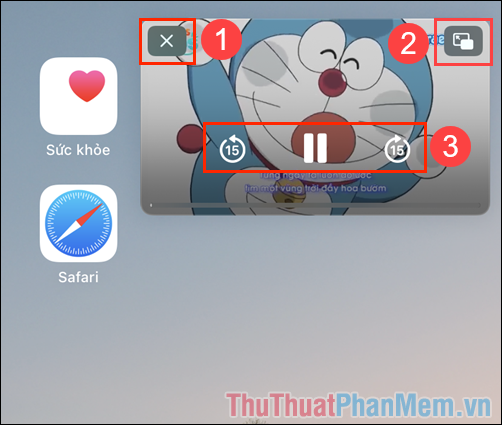
Bước 3: Trong chế độ Picture in Picture, bạn có thể di chuyển cửa sổ video đến bất kỳ vị trí nào trên màn hình để phù hợp với nội dung đang xem. Hiện tại, Picture in Picture có thể hoạt động song song với mọi ứng dụng khác.

Trong bài viết này, Tripi đã chia sẻ cách xem Youtube ngoài màn hình iPhone một cách nhanh chóng và hiệu quả. Chúc bạn có những trải nghiệm tuyệt vời!
Có thể bạn quan tâm

Top 12 Tiệm Bánh Ngon Nổi Bật Ở Nha Trang Được Giới Trẻ Ưa Chuộng

Top 8 Địa điểm ẩm thực hấp dẫn trên đường Đê La Thành, Hà Nội

Top 10 lỗi phổ biến nhất khi viết bài trên tripi.vn cần tránh

Top 6 tiệm bánh sinh nhật ngon và đáng thử tại TP. Đồng Xoài, Bình Phước

Top 10 Món Ăn Ngon Nổi Tiếng Tại Đại Học Nông Nghiệp, Hà Nội


